Agar formula qanday ishlaydi, agar yig'indisi qanday ishlaydi. Xulosa qilingan funktsiyani Excelda ishlatish misollari
SUMIF funktsiyasi belgilangan mezonga mos keladigan oraliqdagi qiymatlarni yig'ish kerak bo'lganda ishlatiladi.
Funktsiya tavsifi
SUMIF funktsiyasi belgilangan mezonga mos keladigan oraliqdagi qiymatlarni yig'ish kerak bo'lganda ishlatiladi. Masalan, raqamlar ustunida siz faqat 5 dan katta qiymatlarni qo'shishingiz kerak, buning uchun siz quyidagi formuladan foydalanishingiz mumkin:
\u003d SUMIF (B2: B25, "\u003e 5") Ushbu misolda yig'ilgan qiymatlar mezon bo'yicha tekshiriladi. Agar kerak bo'lsa, shartni bitta diapazonga tatbiq etish va boshqa diapazondan tegishli qiymatlarni yig'ish mumkin. Masalan, formula:
\u003d SUMIF (B2: B5; "Ivan"; C2: C5) faqat C2: C5 oralig'idagi B2: B5 oralig'idagi mos qiymatlar "Ivan" ga teng bo'lgan qiymatlarni yig'adi.
Funktsiyadan foydalanishning yana bir misoli quyidagi rasmda keltirilgan:
Daromadni shart bilan hisoblash uchun SUMIF-dan foydalanish misoli
Sintaksis
\u003d SUMIF (oraliq, shart, [sum_range])Argumentlar
oraliq holati sum_range
Kerakli argument. Mezonlarga qarab baholanadigan hujayralar doirasi. Har bir diapazondagi kataklar raqamlar, ismlar, massivlar yoki raqamlarga havolalardan iborat bo'lishi kerak. Matn qiymatlarini o'z ichiga olgan bo'sh kataklar va kataklar o'tkazib yuboriladi.
Kerakli argument. Jami kataklarni aniqlaydigan raqam, ifoda, katakka murojaat, matn yoki funktsiya shaklidagi shart. Masalan, shart quyidagicha ifodalanishi mumkin: 32, "\u003e 32", B5, "32", "olma" yoki BUGUN ().
Muhim! Mantiqiy va matematik belgilarga ega bo'lgan barcha matn shartlari va shartlari ikkita tirnoq (") ichiga kiritilishi kerak. Agar shart raqam bo'lsa, siz tirnoqlardan foydalanishingiz shart emas.
Ixtiyoriy argument. Agar ular diapazon sifatida ko'rsatilgan kataklardan farq qilsa, qiymatlar qo'shiladigan hujayralar. Agar sum_range o'tkazib yuborilsa, Microsoft Excel oraliq argumentida ko'rsatilgan kataklarni yig'adi (shart amal qiladigan bir xil katakchalar).
Izohlar
- Siz shartli argumentda belgilar belgilaridan foydalanishingiz mumkin: savol belgisi (?) Va yulduzcha (*). Savol belgisi har qanday bitta belgiga, yulduzcha esa har qanday belgilar qatoriga mos keladi. Agar siz savol belgisini (yoki yulduzcha) to'g'ridan-to'g'ri topmoqchi bo'lsangiz, uning oldiga tilt (~) qo'yishingiz kerak.
- SUMIF funktsiyasi, agar u 255 ta belgidan uzun satrlarni #VALUE! String bilan moslashtirish uchun ishlatilsa noto'g'ri natijalarni beradi.
- Sum_range argumenti oraliq argumenti bilan bir xil bo'lmasligi mumkin. To'ldirilishi kerak bo'lgan haqiqiy katakchalarni aniqlashda boshlang'ich katak sifatida sum_range argumentining yuqori chap tomondagi katakchasidan foydalaniladi, so'ngra diapazonning diapazoni bilan o'lchangan qismidagi hujayralar yig'iladi.
Maydonlari birdaniga ikkita mezonga javob beradigan qatorlarga qiymatlarni qo'shaylik (VA VA). Matn mezonlari, raqamli va sana mezonlarini ko'rib chiqing. SUMIFS funktsiyasini tahlil qilaylik ( ), Inglizcha versiyasi SUMIFS ().
Dastlabki jadval sifatida ikkita ustunli (maydonli) jadvalni olaylik: " Meva"Va raqamli" Zaxiradagi miqdor"(Fayl namunasiga qarang).
Muammo1 (1 ta mezon va 1 ta raqam)
Keling, ma'lum bo'lgan tovar qutilarining sonini topaylik Meva VA, qaysi Stokda qolgan qutilar minimaldan kam bo'lmasligi kerak. Masalan, tovarlarga ega qutilar soni shaftoli (hujayra D. 2 ), omborxonadagi qutilarning qolgan qismi\u003e \u003d 6 (hujayra E 2 ) ... Biz natijani olishimiz kerak 64. Sanoqni ko'plab formulalar amalga oshirishi mumkin, biz bir nechtasini beramiz (misol faylini ko'ring) Matn va raqam):
1. =SUMIF (B2: B13; A2: A13; D2; B2: B13; "\u003e \u003d" & E2)
Funktsiya sintaksisi: SUMIF (sum_interval; shart_interval1; shart1; shart_interval2; shart2 ...)
- B2: B13 Sum_Interval - raqamlarni o'z ichiga olgan nomlar, massivlar yoki ma'lumotnomalarni o'z ichiga olgan yig'indilar uchun kataklar. Bo'sh qiymatlar va matn e'tiborga olinmaydi.
- A2: A13va B2: B13 shart_interval1; shart_interval2; ... tegishli holat tekshiriladigan 1 dan 127 gacha bo'lgan oraliqlarni ifodalaydi.
- D2va "\u003e \u003d" & E2 shart1; shart2; ... 1 dan 127 gacha bo'lgan shartlar raqamlar, ifodalar, katakchalar yoki matnlar shaklida qaysi hujayralar yig'ilishini aniqlaydi.
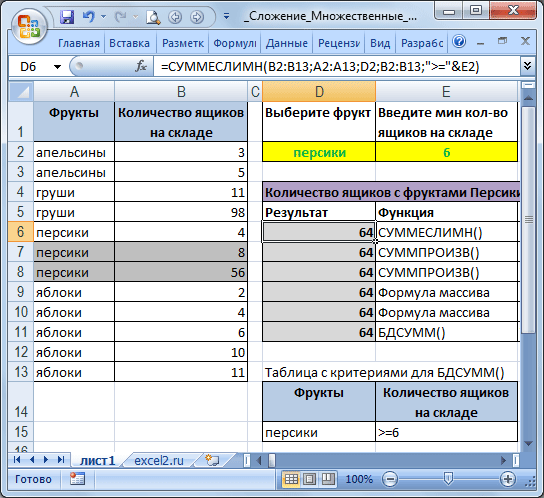
SUMIF () va SUMIF () funktsiyalarida argumentlarning tartibi har xil. SUMIFS () argumenti jamlama_interval birinchi argument, SUMIF () da uchinchi. Ushbu o'xshash funktsiyalarni nusxalash va tahrirlashda argumentlarning to'g'ri tartibda ekanligiga ishonch hosil qiling.
2. boshqa variant \u003d QISM MAHSULOT ((A2: A13 \u003d D2) * (B2: B13); - (B2: B13\u003e \u003d E2))
SUMPRODUCT () funktsiyasidan foydalanishni batafsil ko'rib chiqamiz:
- A2: A13 \u003d D2 ni baholash natijasi massivdir (FALSE: FALSE: FALSE: FALSE: TRUE: TRUE: TRUE: FALSE: FALSE: FALSE: FALSE: FALSE) HAQIQ qiymat ustun ustidagi qiymatga mos keladi. VA mezon, ya'ni so'z shaftoli... Massivni A2: A13 \u003d D2 da ajratib ko'rsatish va keyin bosish orqali ko'rish mumkin;
- B2: B13 ni hisoblash natijasi (3: 5: 11: 98: 4: 8: 56: 2: 4: 6: 10: 11), ya'ni. faqat ustundan olingan qiymatlar B ;
- Massivlarni elementar usulda ko'paytirish natijasi (A2: A13 \u003d D2) * (B2: B13) (0: 0: 0: 0: 4: 8: 56: 0: 0: 0: 0: 0). Raqamni FALSE ga ko'paytirish natijasida 0 chiqadi; va TRUE qiymati (\u003d 1) uchun raqamning o'zi olinadi;
- Ikkinchi shartni tahlil qilaylik: Hisoblash natijasi - (B2: B13\u003e \u003d E2) massiv (0: 0: 1: 1: 0: 1: 1: 0: 0: 0: 1: 1: 1). "Ustunidagi qiymatlar Stokdagi qutilar soni»Mezoniga javob beradigan\u003e \u003d E2 (ya'ni\u003e \u003d 6) 1 ga to'g'ri keladi;
- Bundan tashqari, SUMPRODUCT () funktsiyasi massiv elementlarini juftlarga ko'paytiradi va hosil bo'lgan mahsulotlarni yig'adi. Biz olamiz - 64.
3. SUMPRODUCT () funktsiyasidan yana bir foydalanish bu formuladir \u003d SUMPRODUCT ((A2: A13 \u003d D2) * (B2: B13) * (B2: B13\u003e \u003d E2)).
Agar kerak bo'lsa, sanalar to'g'ridan-to'g'ri \u003d formulasiga kiritilishi mumkin SUMIFS (B6: B17; A6: A17; "\u003e \u003d 01/15/2010"; A6: A17; "<=06.03.2010")
Matn qatorida tanlov shartlarini ko'rsatish uchun formuladan foydalaning \u003d "& TEXT (D6;" dd.MM.yy ") &" dan "& TEXT (E6;" dd.MM.yy ") - gacha bo'lgan davrdagi savdo hajmi
Oxirgi formulada ishlatilgan.
Vazifa4 (Oy)
Biz avvalgi muammoning holatini biroz o'zgartirdik: bir oy uchun umumiy savdo hajmini toping (misol faylini ko'ring) Varaq oyi).
Formulalar 3-topshiriqqa o'xshash tarzda tuzilgan, ammo foydalanuvchi 2 ta sanani emas, balki oyning nomini kiritadi (jadvaldagi ma'lumotlar 1 yil ichida deb taxmin qilinadi).

3-vazifani hal qilish uchun tuzilgan avtofiltrli jadval quyidagicha ko'rinadi (namunaviy faylga qarang Sheet 2 sana).
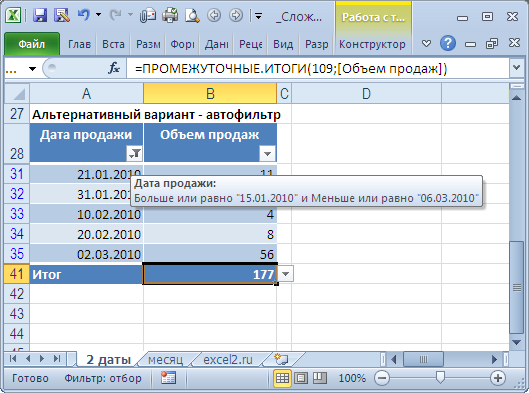
Ilgari, jadval Jami qatorga aylantirilishi va kiritilishi kerak.
Berilgan mezonga (shartga) mos keladigan qiymatlarni yig'ish uchun SUMIF () funktsiyasidan foydalaning , Inglizcha versiyasi SUMIF ().
Funktsiya sintaksisi
SUMIF(Oraliq; Vaziyat; [Sum_range])
Oraliq - argumentga mos keladigan qiymatlar qidiriladigan kataklar diapazoni Vaziyat... Ushbu diapazonda raqamlar, sanalar, matn qiymatlari yoki boshqa katakchalarga havolalar bo'lishi mumkin. Agar boshqa dalil bo'lsa Sum_range - chiqarib tashlanadi, keyin argument Oraliq shuningdek, argumentni qondiradigan qiymatlar yig'indisi bajariladigan diapazon Vaziyat (Ushbu holatda Oraliq raqamlarni o'z ichiga olishi kerak).
Vaziyat - qaysi kataklarni qo'shish kerakligini belgilaydigan raqam, ifoda yoki matn shaklidagi mezon. Masalan, argument Vaziyat 32, "olma" yoki "\u003e 32" bilan ifodalanishi mumkin.
Sum_range - argumentda mos keladigan katakchalar ko'rsatilgan bo'lsa, jamlanadigan raqamlarni o'z ichiga olgan kataklar oralig'i Oraliqargumentga mos kelish Vaziyat. Sum_range - ixtiyoriy argument. Agar u chiqarib tashlansa, unda yig'indisi argumentda ko'rsatilgan kataklar oralig'ida bajariladi Oraliq.
Misollari
Dalil bo'lgan vaziyatni ko'rib chiqing Sum_range qoldirilgan. Bunday holda, summa birinchi argumentda ko'rsatilgan kataklar oralig'ida amalga oshiriladi Oraliq (ya'ni unda raqamlar bo'lishi kerak). Shuningdek, u argumentga mos keladigan qiymatlarni qidiradi Vaziyat, keyin xulosa qilinadi. Bu diapazon bo'lsin B5: B15 , namunaviy faylga qarang.
Biz muammolarni hal qilamiz:
- 10 dan katta yoki teng bo'lgan barcha sonlarning yig'indisini toping. Javob: 175. Formula: \u003d SUMIF (B5: B15, "\u003e \u003d 10")
- 10 dan kichik yoki teng bo'lgan barcha sonlarning yig'indisini toping. Javob: 42. Formula: \u003d SUMIF (B5: B15, "<=10")
- diapazondagi barcha musbat sonlarning yig’indisini toping. Formula: \u003d SUMIF (B5: B15, "\u003e 0")... SUMPRODUCT () funktsiyasidan foydalanadigan muqobil versiya quyidagicha ko'rinadi: \u003d MAHSULOT ((B5: B15) * (B5: B15\u003e 0))
Vazifa shakli shartlar(mezon) etarlicha moslashuvchan. Masalan, formulada \u003d SUMIF (B5: B15; D7 & D8) mezon<=56 задан через ссылку D7&D8 : в D7 matn qiymatini o'z ichiga oladi<=, а в D8 - 56 raqami (quyidagi rasmga qarang). Masalan, foydalanuvchi katakchada foydalanib, mezonni osongina o'zgartirishi mumkin D7 ... Ekvivalent formula \u003d SUMIF (B5: B15, "<=56") или \u003d SUMIF (B5: B15, "<="&56) yoki \u003d SUMIF (B5: B15, "<="&D8) yoki \u003d SUMIF (B5: B15; D7 va 56).
Xayrli kun, aziz obunachilar va blog sayti mehmonlari. Yaqinda biz VLOOKUP formulasini aniqladik va shundan so'ng men yana bir juda foydali Excel funktsiyasi haqida yozishga qaror qildim - SUMIF... Ushbu ikkala funktsiya ham turli xil manbalardan (jadvallardan) ma'lumotlarni asosiy maydon bo'yicha "bog'lash" imkoniyatiga ega va ba'zi sharoitlarda bir-birining o'rnini bosadi. Shu bilan birga, ularning maqsadi va ishlatilishida sezilarli farqlar mavjud.
Agar VLOOKUP-ning maqsadi shunchaki ma'lumotlarni Exceldagi bir joydan boshqasiga "tortib olish" bo'lsa, u holda SUMIF raqamli ma'lumotni berilgan mezon bo'yicha yig'ish uchun ishlatiladi. Ushbu formulaning asosiy maqsadi ba'zi bir shartlarga muvofiq ma'lumotlarni umumlashtirishdir. Yordamda shunga o'xshash narsa yozilgan. Biroq, ushbu vosita boshqa maqsadlar uchun ham ishlaydi. Masalan, men VLOOKUP o'rniga SUMIF formulasidan tez-tez foydalanaman, chunki u biror narsa topolmaganda # N / A xatolarini keltirib chiqarmaydi. Va bu ishni juda osonlashtiradi va tezlashtiradi.
SUMIF funktsiyasi turli xil muammolarni hal qilish uchun muvaffaqiyatli moslashtirilishi mumkin. Shuning uchun, ushbu maqolada biz 1 (bitta) emas, balki 2 (ikkita) misolni ko'rib chiqamiz. Birinchisi, ma'lum bir mezon bo'yicha summa bilan, ikkinchisi - "tortishish" bilan, ya'ni VLOOKUP-ga alternativa bilan bog'liq bo'ladi.
SUMIF funktsiyasidan foydalanib xulosa chiqarish misoli
Jadvalda pozitsiyalar, ularning miqdori, shuningdek, ma'lum bir tovar guruhiga tegishli bo'lgan narsalar (birinchi ustun) mavjud. Hozircha SUMIF-dan soddalashtirilgan foydalanishni ko'rib chiqing, qachonki biz qiymatlarni ma'lum bir shartga mos keladigan pozitsiyalar uchun hisoblashimiz kerak bo'lsa. Masalan, biz qancha yuqori lavozimlar sotilganligini bilmoqchimiz, ya'ni. qiymati 70 birlikdan oshadiganlar. Bunday tovarlarni ko'zingiz bilan qidirib topish, so'ngra qo'lda sarhisob qilish juda qulay va tez emas, shuning uchun SUMIF funktsiyasi bu erda juda mos keladi.
Avvalo, miqdor hisoblanadigan katakchani tanlang. Keyinchalik, biz funktsiyalar ustasini chaqiramiz. Bu belgi fx formulalar satrida. Keyin, ro'yxatdan SUMIF funktsiyasini qidiring va ustiga bosing. Muloqot oynasi ochiladi, bu erda ushbu muammoni hal qilish uchun siz taklif qilingan uchta maydondan faqat ikkita (birinchi) maydonni to'ldirishingiz kerak.

Shuning uchun men ushbu misolni soddalashtirilgan deb nomladim. Nima uchun 3 (uch) dan 2 (ikkitasi)? Chunki bizning mezonimiz yig'ilish doirasidadir.
"Range" maydoni Excel jadvalining barcha asl qiymatlari joylashgan maydonini bildiradi, undan nimanidir tanlashingiz va keyin qo'shishingiz kerak. Odatda sichqoncha bilan o'rnatiladi.
"Mezon" maydoni formulani tanlash shartini bildiradi. Bizning holatimizda biz "\u003e 70" ni ko'rsatamiz. Agar siz tirnoqlarni qo'ymasangiz, unda ular o'zlari tomonidan to'ldiriladi. Ammo umuman olganda, bunday mezon tirnoq belgilarida bo'lishi kerak.
Biz oxirgi maydonni to'ldirmaymiz "Sum_range", chunki u allaqachon birinchi maydonda ko'rsatilgan.
Shunday qilib, SUMIF funktsiyasi mezonni oladi va belgilangan mezonga mos keladigan barcha diapazonni tanlashni boshlaydi. Shundan so'ng, barcha tanlangan qiymatlar qo'shiladi. Funktsiya algoritmi shu tarzda ishlaydi.
Funktsiya ustasidagi kerakli maydonlarni to'ldirgandan so'ng, klaviaturadagi katta "Enter" tugmachasini bosing yoki sehrgar oynasida "Ok" tugmasini bosing. Shundan so'ng, hisoblangan qiymat kirish funktsiyasi joyida paydo bo'lishi kerak. Mening misolimda 224 dona chiqdi. Ya'ni, 70 donadan ortiq miqdordagi sotilgan tovarlarning umumiy qiymati 224 donani tashkil etdi. (Buni "ok" tugmachasini bosishdan oldin ham Sehrgar oynasining pastki chap burchagida ko'rish mumkin). Ana xolos. Bu mezon va summa diapazoni bir joyda joylashgan soddalashtirilgan misol edi.
Keling, mezon yig'indilar oralig'iga to'g'ri kelmaydigan misolni ko'rib chiqamiz. Bunday holat ancha keng tarqalgan. Xuddi shu shartli ma'lumotlarni ko'rib chiqing. Aytaylik, biz biron bir qiymatdan ko'p yoki kam bo'lmagan miqdorni bilishimiz kerak, ammo ma'lum bir tovar guruhi miqdorini, masalan, G guruhini bilishimiz kerak.
Buning uchun yana kelgusida miqdorni hisoblash bilan katakchani tanlang va Funktsiya ustasini chaqiring. Endi, birinchi oynada, biz yig'ilish uchun tanlov qilinadigan mezonni o'z ichiga olgan oraliqni ko'rsatamiz, ya'ni bizning holatlarimizda bu mahsulot guruhlari nomlari ko'rsatilgan ustun. Bundan tashqari, biz "D guruhi" yozuvini tegishli maydonda qoldirib, mezonni o'zi qo'l bilan yozamiz yoki sichqoncha bilan kerakli mezonga ega katakchani ko'rsatamiz. Oxirgi quti - bu umumlashtirilgan ma'lumotlar joylashgan oraliq. Biz buni sichqoncha bilan ko'rsatamiz, ammo bosib chiqarishni sevuvchilarga qo'lda yozish taqiqlanmaydi.
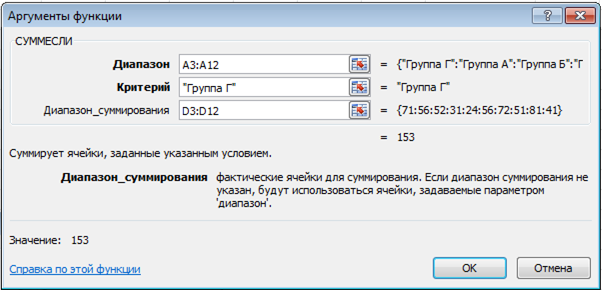
Natijada D guruhidan sotilgan tovarlar miqdori bo'ladi - 153 dona.
Shunday qilib, biz bitta miqdorni bitta aniq mezon uchun qanday hisoblashni ko'rib chiqdik. Biroq, ko'pincha muammo bir nechta mezonlarga ko'ra bir nechta miqdorlarni hisoblash zarur bo'lganda paydo bo'ladi. Bu osonroq bo'lishi mumkin emas! Masalan, har bir guruh uchun sotilgan mahsulot miqdorini aniqlashimiz kerak. Ya'ni, meni 4 (to'rt) guruh (A, B, C va D) uchun 4 (to'rt) qiymat qiziqtiradi. Buning uchun guruhlarning ro'yxati odatda Excelning ochiq joylarida alohida jadval shaklida tuziladi. Ma'lumki, guruhlar nomlari manba jadvalidagi guruhlar nomlariga to'liq mos kelishi kerak. Darhol yakuniy qatorni qo'shamiz, bu erda yig'indisi hali ham nolga teng.
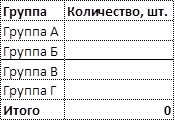
Keyin birinchi guruhning formulasi belgilanadi va qolganlarga ham tarqaladi. Bu erda siz faqat havolalarning nisbiyligiga e'tibor berishingiz kerak. Mezon va yig'indilar oralig'idagi diapazon mutlaq havolalar bo'lishi kerak, shuning uchun formulani sudrab borishda ular "pastga" tushmaydi, balki mezonning o'zi, birinchi navbatda, sichqoncha bilan belgilashingiz kerak (va qo'lda yozmaslik kerak) , ikkinchidan, bu nisbiy bo'g'in bo'lishi kerak, shuning uchun har bir yig'indining o'ziga xos yig'ish mezonlari qanday bo'ladi.
Funktsiya sehrgarining bunday hisoblash bilan to'ldirilgan maydonlari shunga o'xshash ko'rinishga ega bo'ladi.

Ko'rib turganingizdek, birinchi A guruhi uchun sotilgan tovarlar miqdori 161 donani tashkil etdi (rasmning pastki chap burchagi). Endi Enter tugmachasini bosing va formulani pastga torting.
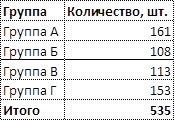
Barcha summalar hisoblab chiqilgan va ularning umumiy summasi 535 ga teng, bu asl ma'lumotlarning umumiy miqdoriga to'g'ri keladi. Bu shuni anglatadiki, barcha qadriyatlar jamlangan, hech narsa o'tkazib yuborilmagan. SUMIF uchun oxirgi foydalanish holati men uchun tez-tez uchraydi.
Ma'lumotlarni taqqoslash uchun SUMIF funktsiyasidan foydalanish misoli
Bir necha bor ta'kidlaganimdek, SUMIF funktsiyasidan ma'lumotlarni bog'lash uchun oqilona foydalanish mumkin. Darhaqiqat, agar siz bitta qiymatni qo'shsangiz, siz ushbu qiymatning o'zi olasiz. Ushbu arifmetik xususiyat yaxshilik uchun ishlatilishi gunoh emas. Hatto Excel dizaynerlari o'zlarining yaratgan mevalaridan bunday vahshiyona foydalanish haqida xabardor bo'lmasliklari mumkin.
Muxtasar qilib aytganda, SUMIF-ni VLOOKUP-ga alternativa sifatida ma'lumotlarni bog'lash uchun moslashish oson. VLOOKUP mavjud bo'lganda nima uchun SUMIF-dan foydalanish kerak? Tushuntirib beray. Birinchidan, SUMIF, VLOOKUP-dan farqli o'laroq, ma'lumotlar formatiga befarq va siz kutgan joyda xatolikka yo'l qo'ymaydi; ikkinchidan, berilgan mezon bo'yicha qiymatlar etishmasligi sababli xatolar o'rniga SUMIF 0 (nol) ni beradi, bu esa keraksiz imo-ishoralarsiz SUMIF formulasi bilan diapazonning yig'indisini hisoblash imkonini beradi. Biroq, bitta kamchilik mavjud. Agar istalgan jadvalda biron bir mezon takrorlangan bo'lsa, unda tegishli qiymatlar yig'iladi, bu har doim ham "tortishish" emas. Sizning hushyorligingizda bo'lish yaxshiroqdir. Boshqa tomondan, bu ko'pincha zarur - qiymatlarni ma'lum bir joyga ko'tarish va shu bilan birga takrorlangan pozitsiyalarni qo'shish. Siz faqat SUMIF funktsiyasining xususiyatlarini bilishingiz va undan foydalanish yo'riqnomasiga muvofiq foydalanishingiz kerak.
Keling, SUMIF funktsiyasi VLOOKUP-ga qaraganda ma'lumot olish uchun ko'proq mos bo'lganligi haqidagi misolni ko'rib chiqamiz. Sizning misolingizdagi ma'lumotlar yanvar oyida ba'zi mahsulotlarning sotilishi bo'lsin. Fevral oyida ularning qanday o'zgarganligini bilmoqchimiz. Ilgari o'ng tomonga yana bitta ustun qo'shib, uni fevral oyi ma'lumotlari bilan to'ldirgan holda, xuddi shu plastinkada taqqoslash qulay. Biror joyda boshqa Excel faylida butun assortiment bo'yicha fevral oyi statistikasi mavjud, ammo biz aniq ushbu pozitsiyalarni tahlil qilmoqchimiz, buning uchun barcha fayllarni sotish statistikasi bo'lgan katta hajmdagi fayldan jadvalimizga kerakli qiymatlarni chiqarishimiz kerak. Birinchidan, VLOOKUP formulasidan foydalanishga harakat qilaylik. Biz mezon sifatida mahsulot kodidan foydalanamiz. Natija rasmda.
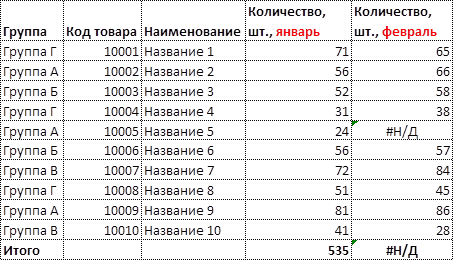
Bir pozitsiya kuchaytirilmaganligi aniq ko'rinib turibdi va raqamli qiymat o'rniga # N / A xatosi ko'rsatiladi. Ehtimol, ushbu mahsulot fevral oyida oddiygina sotuvga chiqarilmagan va shuning uchun fevral ma'lumotlar bazasida mavjud emas. Natijada # N / A xatosi jami ko'rsatiladi. Agar pozitsiyalar ko'p bo'lmasa, unda muammo katta emas, xatoni qo'lda olib tashlash kifoya va uning miqdori to'g'ri qayta hisoblab chiqiladi. Biroq, chiziqlar sonini yuzlab o'lchash mumkin va qo'lda tuzatishga ishonish juda to'g'ri qaror emas. Endi VLOOKUP o'rniga SUMIF formulasidan foydalanamiz.

Natija bir xil, faqat # N / A SUMIF xatosi o'rniga u nolga teng bo'ladi, bu sizga odatda oxirgi qatorda miqdorni (yoki boshqa ko'rsatkichni, masalan, o'rtacha) hisoblash imkonini beradi. Ba'zan VLOOKUP o'rniga SUMIF ishlatilishi kerak bo'lgan asosiy g'oya shu. Ko'p sonli pozitsiyalar bilan ta'sir yanada sezilarli bo'ladi.
Aslida, ko'pincha monitorning o'lchamidan bir necha baravar katta bo'lgan katta hajmdagi ma'lumotlar bilan ishlash kerak bo'ladi. Xatolarni aniqlash va kuzatib borish juda qiyin. Ammo keyingi hisob-kitoblarda barcha murabbolar paydo bo'ladi. Maqoladagi skrinshotlar yordamida bunday misollarni qismlarga ajratish qulay emas, shuning uchun sizni SUMIF funktsiyasi haqida maxsus yozib olingan video darslikni ko'rishga taklif qilaman.
Mana SUMIF bo'yicha yana bir dars